Manchmal gibt es Situationen, in denen ein Windows 8-Benutzer .NET Framework 3.5 installieren muss. In den meisten Fällen ist dies erforderlich, um das Funktionieren einiger relativ alter Programme sicherzustellen. In den meisten Fällen läuft alles reibungslos. Vor kurzem trat jedoch eine Situation auf: Dieses Framework wurde nicht auf einem Computer im AD-Domänennetzwerk installiert, auf dem ein lokaler WSUS-Aktualisierungsserver konfiguriert war.
Problembeschreibung
Im Normalfall wird die Installation des oben genannten Frameworks von den Betriebssystemkräften durchgeführt und ist im Wesentlichen nur die Einbeziehung einer Komponente, die standardmäßig deaktiviert ist.
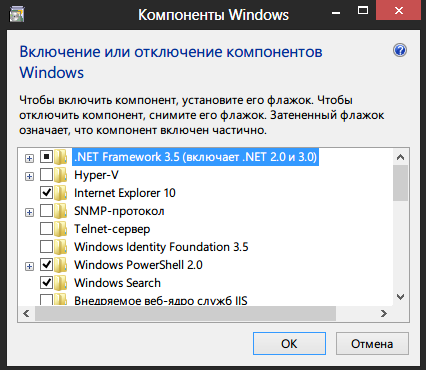
Danach stellt das Betriebssystem eine Verbindung zum Update-Server her, lädt die erforderlichen Dateien herunter und installiert die Komponente.
In einigen Fällen kann das Betriebssystem die erforderlichen Dateien nicht herunterladen, nämlich:
- Es besteht keine Internetverbindung.
- Auf dem Update-Server sind keine Dateien erforderlich.
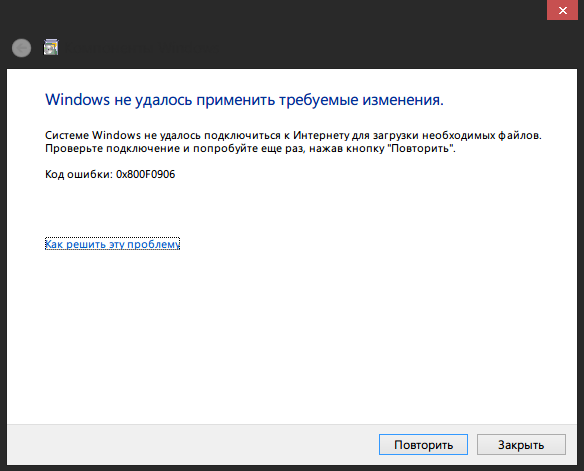
Ich habe mich gerade dem zweiten Fall gestellt. Darüber hinaus empfiehlt Microsoft in diesem Fall, die Verwendung des lokalen WSUS-Aktualisierungsservers zu deaktivieren, .NET Framework 3.5 zu installieren und anschließend die Verwendung des lokalen WSUS erneut zu aktivieren. In meinem Fall war diese Option kaum akzeptabel, da dazu entweder der PC aus der Domäne entfernt oder die Gruppenrichtlinie geändert werden musste. Ich konnte WSUS nicht richtig konfigurieren, es lädt Updates auf .NET Framework 3.5 und die folgenden Versionen herunter, die Installation funktioniert jedoch trotzdem nicht.
Lösung
Die Lösung besteht darin, die oben genannte Komponente aus lokalen Quellen zu installieren. Zuerst müssen Sie sich für das lokale Paket-Repository entscheiden. Tatsächlich befindet es sich auf der Windows 8-Installationsdiskette im Verzeichnis
\ sources \ sxs , aber erstens ist nicht immer eine Diskette (oder
ISO) verfügbar , und zweitens wird es aus irgendeinem Grund von der ersten Diskette installiert bestanden, aber von einem anderen bestanden. Um diese Probleme zu vermeiden, habe ich ein Archiv mit allen erforderlichen Dateien vorbereitet. Also fangen wir an.
- Laden Sie das Archiv mit den für die Installation der Komponente erforderlichen Dateien herunter: Sources.zip (102,5 MB)
- Entpacken Sie das Archiv. Aus Gründen der Übersichtlichkeit habe ich es im Stammverzeichnis des Laufwerks C: \ entpackt
- Führen Sie die Befehlszeile mit Administratorrechten aus
- Wir führen den Code unter Berücksichtigung des Pfads zu den entpackten Dateien aus dem Archiv aus:
DISM /Online /Enable-Feature /FeatureName:NetFx3 /All /LimitAccess /Source:C:\Sources\sxs
Es wird einige Minuten dauern, aber als Ergebnis erhalten wir ein erfolgreiches Ergebnis!
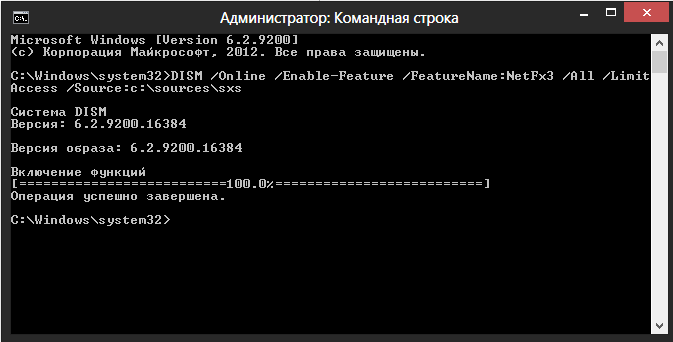
Mit dieser Methode können Sie .NET Framework 3.5 auch auf Computern installieren, deren Internetverbindung eingeschränkt ist.
Update vom 01.02.2019Im Laufe der Jahre hat sich die Situation geändert, eine ausführliche Diskussion ist
im Microsoft-Forum verfügbar .
Jetzt sind keine lokalen Einstellungen erforderlich. Aktivieren Sie einfach ein Kontrollkästchen im Gruppenrichtlinienobjekt.
Computer Configuration > Administrative Templates > System, "Specify settings for optional component installation and component repair"Oder auf Russisch:
- - - - .Jackdaw
" Windows..."